Das ist keine Flächenbildung. Es werden nur Flächen gesucht, die schon in der Flächenverwaltung definiert sind.
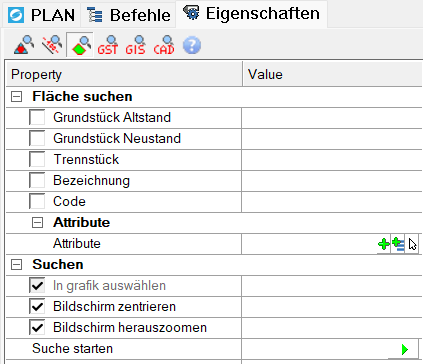
Gesucht werden nur Einträge, wo die Checkbox links gesetzt ist. Wenn in der rechten Spalte ein Text eingetippt wird, oder eine Auswahl geändert wird, dann wird die Checkbox automatisch gesetzt.
Die Einträge „Grundstück Altstand“, „Grundstück Neustand“ und „Trennstück“ beziehen sich nur auf Katasterflächen. Diese drei Suchoptionen können nicht kombiniert werden, sie schließen sich gegenseitig aus, da eine Fläche immer nur eines sein kann.
Wildcards
Überall wo nach Texten gesucht wird, können folgende Wildcards verwendet werden: „*“ und „?“.
„*“ darf nur einmal verwendet werden und steht für beliebig viele Zeichen.
„?“ darf öfters verwendet werden und steht für genau ein beliebiges Zeichen..
Attribute
![]() Ein neues Attribut zu Suche hinzufügen. Es öffnet sich ein Dialogfenster wo der Attributname eingegeben werden kann. Der zu suchende Wert kann dann in der Tabelle eingeben werden.
Ein neues Attribut zu Suche hinzufügen. Es öffnet sich ein Dialogfenster wo der Attributname eingegeben werden kann. Der zu suchende Wert kann dann in der Tabelle eingeben werden.
![]() Attribute zu Suche hinzufügen, wobei diese aus einer der vordefinierten Attributvorlagen ausgewählt werden können.
Attribute zu Suche hinzufügen, wobei diese aus einer der vordefinierten Attributvorlagen ausgewählt werden können.
![]() Attribute zu Suche hinzufügen, indem ein CAD-Block in der Zeichnung ausgewählt wird.
Attribute zu Suche hinzufügen, indem ein CAD-Block in der Zeichnung ausgewählt wird.
Wenn dann die Attribute zur Suche hinzugefügt sind, können die Werte in der rechten Spalte geändert werden.
![]() Den Attribut-Namen nachträglich nochmal ändern
Den Attribut-Namen nachträglich nochmal ändern
![]() Das Attribut aus der Suche löschen.
Das Attribut aus der Suche löschen.
„Punkte im Bildschirmausschnitt“
Wenn diese Option gewählt ist, dann wir die Suche auf den Bereich beschränkt, der gerade in der Grafik sichtbar ist.
„Sichtbare Punktnummer“
Ist dies Option aktiviert, dann werden nur Punkte mit sichtbarer Punktnummer gesucht. Punkte, wo die Punktnummer in der Zeichnung ausgeblendet ist, werden ignoriert. Ebenso Punkte, die keine Punktnummer haben.
Suche
Der Button „![]() “ startet die Suche.
“ startet die Suche.
Das Suchergebnis wird in der Zeichnung ausgewählt und das entsprechende Eigenschaftenfenster geöffnet.
„Bildschirm zentrieren“
Der Bildschirmausschnitt wird verschoben, so dass die gefundenen Objekte in der Mitte liegen. Es wird aber kein Zoom durchgeführt.
„Bildschirm herauszoomen“
Der Bildschirmausschnitt wird verschoben, so dass die gefundenen Objekte in der Mitte liegen. Wenn die gefundenen Elemente nicht am Bildschirm platz finden, wird herausgezoomt.